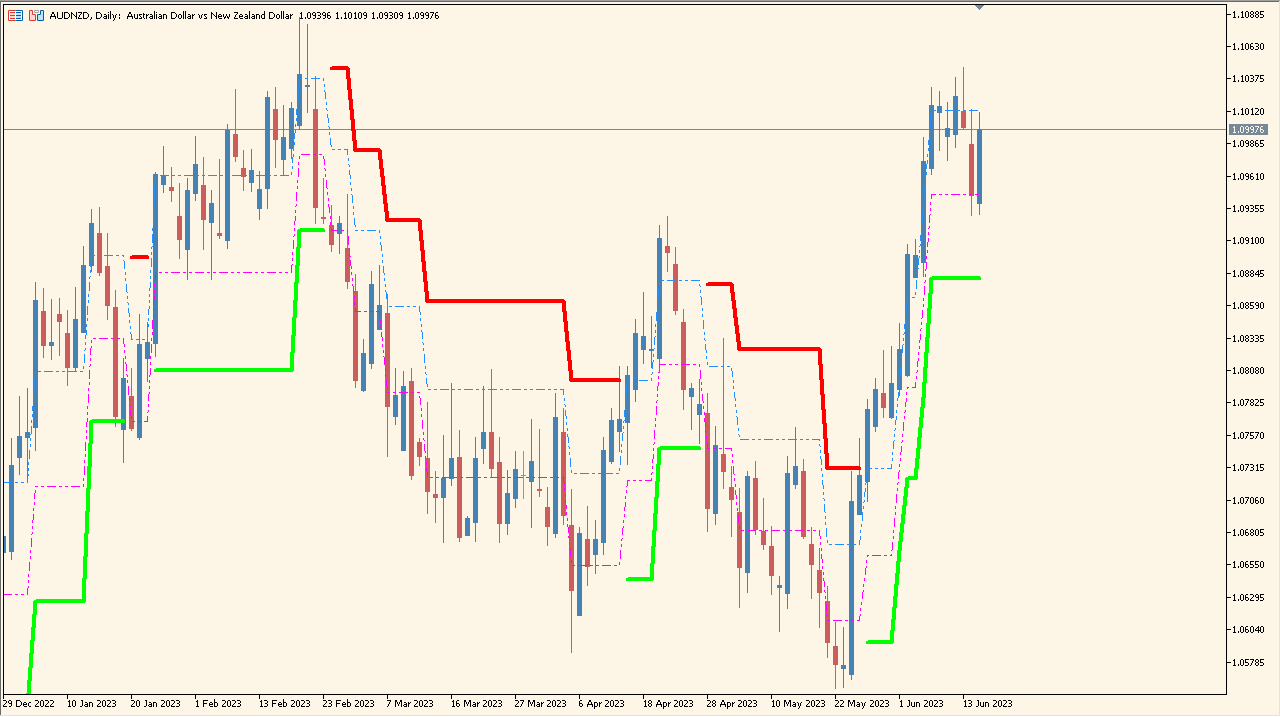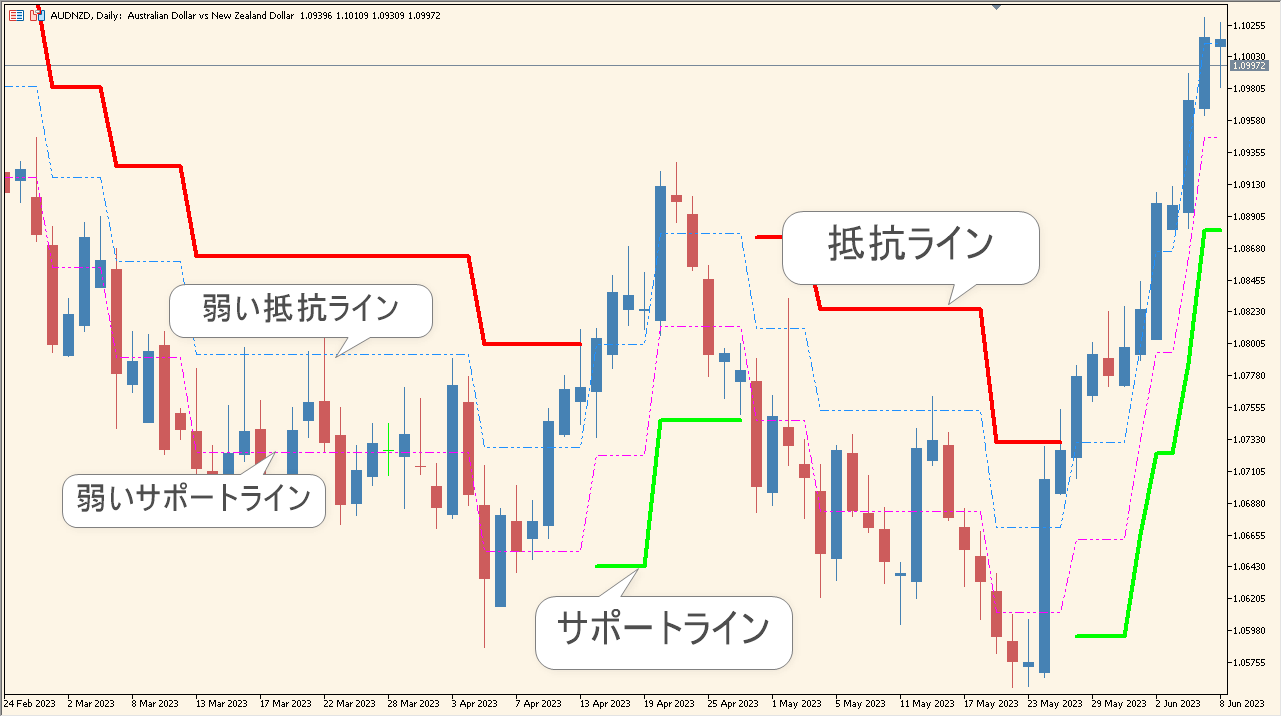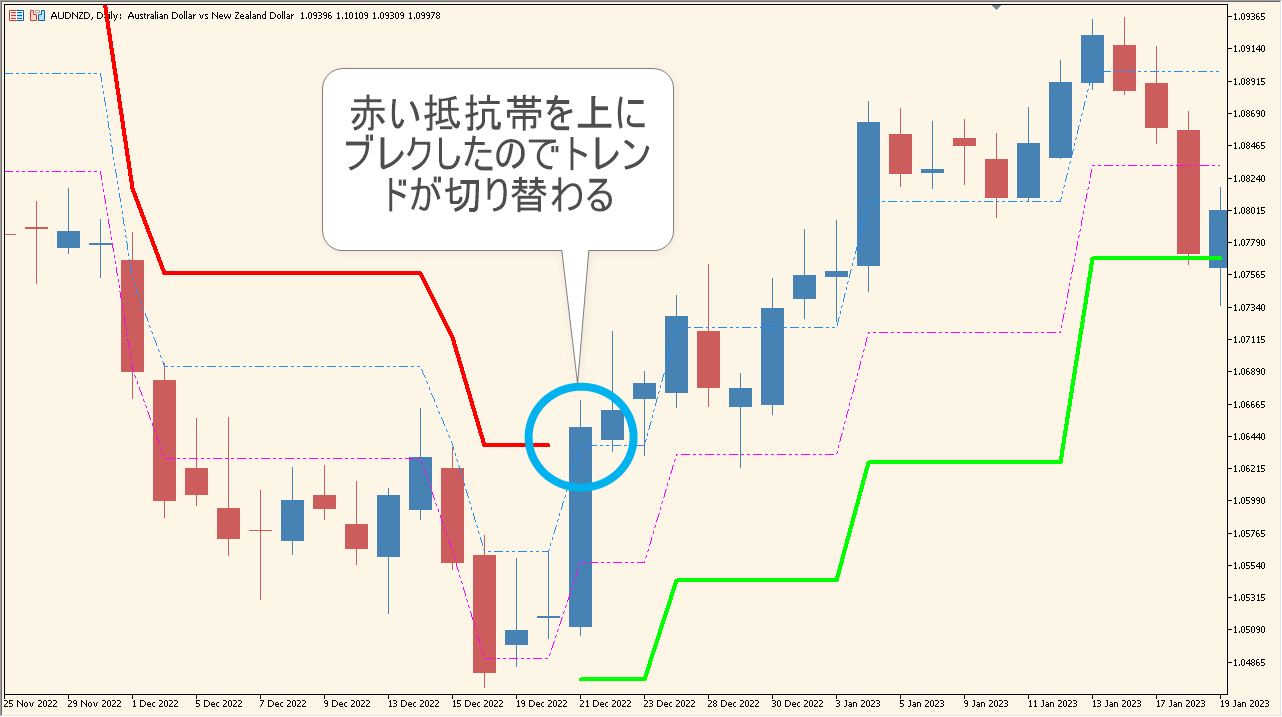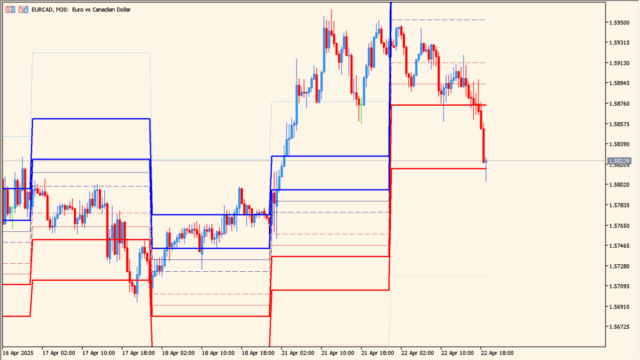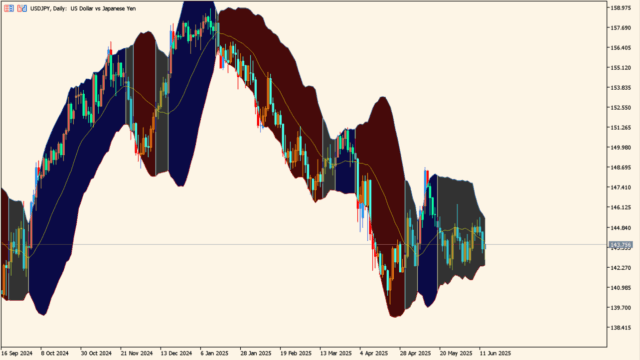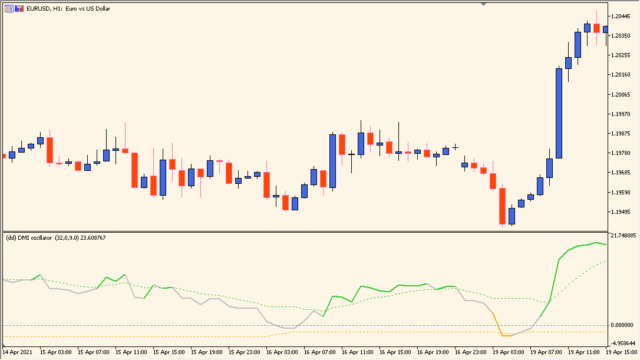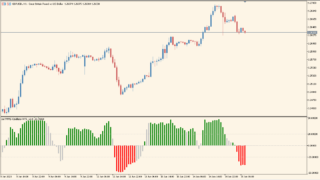サインなし サポレジライン表示
ファイル形式 .mq5
練行足とATRをロジックに組み込んで、サポレジラインを表示してくれるインジケーターです。
利確損切りの目安として利用することができます。
adaptiverenkoの利用方法
adaptiverenkoの基本的な利用方法としては、赤と緑のラインは利確損切りポイントとして利用、そして、点線で書かれたピンクと青のラインですが、こちらはボリンジャーバンドでいうバンドウォークの目安として使います。
上昇トレンドのときは、青い点線が下値のサポレジとして働き、下降トレンドのときはピンクのラインが上値レジスタンスとして働きます。
あと時間軸ですが、15分以下のチャートだといまいち精度が低いので、できれば1時間以上の時間軸での利用を推奨です。

MT5のパラメータ設定
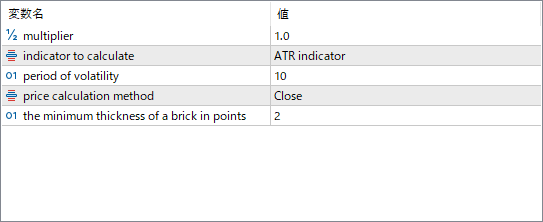
『multiplier』を増やすと計算を大きめに取り、サポレジゾーンも広がります。
『indicator to calculate』はラインを引く計算ロジックですが、ATR indicatorがスタンダードなもので、別で選択できるStDev indicatorは価格追従性をもう少し高めたロジックです。

インジケーターをMT5にインストールする方法
ex5ファイルをダブルクリックしたのにMT5にインジケーターがインストールされない場合は?
①インジケーターをダウンロードするとzipファイルでPCに保存されますので、そのフォルダを右クリックしてファイルを『展開』しておきます。
②フォルダの中に『ex5ファイル』がはいっていることを確認します。
③MT5を開いて、画面上部の『ファイル』→『データフォルダを開く』→『MQL5』→『Indicators』フォルダに②のex5ファイルをいれます。
④MT5を再起動すればMT5のナビゲータウィンドウに追加したインジケーターが表示されているので、チャートに適用すれば完了です。